Inicio > Fax > Envío de un fax > Envío de un fax desde un equipo Brother
Envío de un fax desde un equipo Brother
MFC-J491DW/MFC-J497DW
- Coloque el documento en la unidad ADF o en el cristal de escaneado.
- Pulse
 (FAX).En la pantalla LCD aparecerá:
(FAX).En la pantalla LCD aparecerá:
- Introduzca el número de fax de una de las siguientes maneras:
- Teclado de marcación (permite introducir el número de fax de forma manual)
Pulse todos los dígitos del número mediante el teclado de marcación.
- Remarcar (Permite volver a marcar el último número marcado).
Pulse Remarcar/Pausa.
- Llamadas salientes (Permite seleccionar un número del historial de llamadas salientes).
Pulse
 o
o  para seleccionar lo siguiente:
para seleccionar lo siguiente: - Seleccione [Histor. llam.]. Pulse OK.
- Seleccione [Llam. saliente]. Pulse OK.
- Seleccione el número que desee y, a continuación, pulse OK.
- Pulse
 para seleccionar [Aplicar].
para seleccionar [Aplicar].
- Identificación de llamada (Permite seleccionar un número del historial de identificación de llamada).
Pulse
 o
o  para seleccionar lo siguiente:
para seleccionar lo siguiente: - Seleccione [Histor. llam.]. Pulse OK.
- Seleccione [Historial de ID de llamada]. Pulse OK.
- Seleccione el número que desee y, a continuación, pulse OK.
- Pulse
 para seleccionar [Aplicar].
para seleccionar [Aplicar].
- [Libreta dir.] (Permite seleccionar un número de la libreta de direcciones).
Pulse
 o
o  para seleccionar lo siguiente:
para seleccionar lo siguiente: - Seleccione [Libreta dir.]. Pulse OK.
- Seleccione [Búsqueda]. Pulse OK.
- Realice una de las siguientes acciones:
- Introduzca el número de marcación rápida de dos dígitos mediante el teclado de marcación.
- Seleccione un número en la lista de las siguientes maneras:
- Seleccione [Orden alfabético] o [Orden numérico]. Pulse OK.
- Seleccione el número deseado. Pulse OK.
- Pulse
 para seleccionar [Aplicar].
para seleccionar [Aplicar].
- Para cambiar la configuración del fax, pulse

 para seleccionar el ajuste que desee modificar y, a continuación, pulse OK.
para seleccionar el ajuste que desee modificar y, a continuación, pulse OK. - Cuando haya finalizado, pulse Mono Iniciar o Iniciar Color.
- Realice una de las siguientes acciones:
- Si utiliza la unidad ADF, el equipo comenzará a escanear y enviar el documento.
- Si utiliza el cristal de escaneado y pulsa Mono Iniciar, el equipo comenzará a escanear la primera página.
Vaya al paso siguiente.
Si utiliza el cristal de escaneado y pulsa Iniciar Color, en la pantalla LCD se le preguntará si desea enviar un fax en color.
Pulse
 para confirmar. El equipo comenzará a marcar y a enviar el documento.
para confirmar. El equipo comenzará a marcar y a enviar el documento.
- Cuando en la pantalla LCD aparezca [Siguient página?], realice una de las siguientes acciones:
- Pulse
 para escanear otra página. Coloque la siguiente página en el cristal de escaneado y pulse
para escanear otra página. Coloque la siguiente página en el cristal de escaneado y pulse  . El equipo comenzará a escanear la página.
. El equipo comenzará a escanear la página. Repita este paso con cada página adicional.
- Pulse
 para enviar el fax cuando haya terminado de escanear las páginas. El equipo comenzará a enviar el documento.
para enviar el fax cuando haya terminado de escanear las páginas. El equipo comenzará a enviar el documento.
MFC-J890DW/MFC-J895DW
- Coloque el documento en la unidad ADF o en el cristal de escaneado.
- Pulse
 [Fax].
[Fax].  Si [Vista prev fax] se ha configurado como [Sí], pulse
Si [Vista prev fax] se ha configurado como [Sí], pulse . En la pantalla táctil aparecerá:
. En la pantalla táctil aparecerá: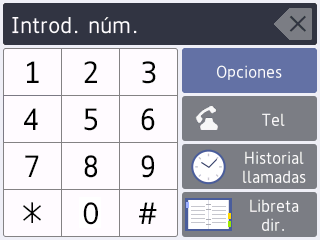
- Introduzca el número de fax de una de las siguientes maneras:
- Teclado de marcación (permite introducir el número de fax de forma manual)
Pulse todos los dígitos del número mediante la pantalla táctil.
- Historial de llamadas
Pulse [Historial llamadas].
Pulse [Remarc.], [Llam. saliente] o [Historial de ID de llamada].
Si selecciona [Llam. saliente] o [Historial de ID de llamada], elija el número deseado y, a continuación, pulse [Aplicar].
- Libreta de direcciones
Pulse [Libreta dir.].
Realice una de las siguientes acciones:
- Seleccione el número que desee y, a continuación, pulse [Aplicar].
- Pulse
 , introduzca la primera letra del nombre y, a continuación, pulse [OK]. Pulse el nombre que desea marcar. Si el nombre tiene dos números, pulse el número que desee. Pulse [Aplicar].
, introduzca la primera letra del nombre y, a continuación, pulse [OK]. Pulse el nombre que desea marcar. Si el nombre tiene dos números, pulse el número que desee. Pulse [Aplicar].
- Para cambiar la configuración de fax, pulse [Opciones].Cuando haya finalizado, pulse [OK].
- Pulse [Inicio de fax].
- Si utiliza la unidad ADF, el equipo comenzará a escanear y enviar el documento.
- Si utiliza el cristal de escaneado y selecciona [Blanco y negro] en [Config. de color], el equipo comenzará a escanear la primera página.
Vaya al paso siguiente.
Si utiliza el cristal de escaneado y selecciona [Color] en [Config. de color], en la pantalla táctil se le preguntará si desea enviar un fax en color.
Pulse [Sí (Fax color)] para confirmar. El equipo comenzará a marcar y a enviar el documento.
- Cuando en la pantalla táctil se muestre [Siguient página?], realice una de las siguientes acciones:
- Pulse [No] cuando haya terminado de escanear las páginas.El equipo comenzará a enviar el documento.
- Pulse [Sí] para escanear otra página. Coloque la página siguiente en el cristal de escaneado y, a continuación, pulse [OK]. El equipo comenzará a escanear la página.
Repita este paso con cada página adicional.


 Se requiere Adobe Acrobat Reader para ver esta guía imprimible.
Se requiere Adobe Acrobat Reader para ver esta guía imprimible.





